در این مطلب با یکی دیگر از آموزش های وکامرس با عنوان “چگونه ترتیب پیشفرض محصولات ووکامرس را در صفحه دسته بندی تغییر دهیم؟” در خدمت شما هستیم، برای آشنایی تا پایان با ما باشید.
افزونه ووکامرس شامل گزینه های مختلف برای مرتب سازی محصولات بر روی صفحه فروشگاه است. به طور پیش فرض، 6 گزینه ی زیر در آدرس نمایش> سفارشی سازی> ووکامرس > کاتالوگ> مرتبسازی پیشفرض محصولات به شما پیشنهاد می شود:

-
Default Sorting (custom + name)
-
Popularity (sales)
-
Average rating
-
Most recent
-
Sort by price (ascending)
-
Sort by price (descending)
- اجازه دهید بر روی گزینه اول برای راه اندازی یک ترتیب سفارشی تمرکز کنیم. ابتدا به آدرس زیر بروید. WooCommerce > Settings > Products و از تب Default Product Sorting گزینه Default Setting (custom ordering + name) را انتخاب کرده و تغییرات را سیو نمایید.
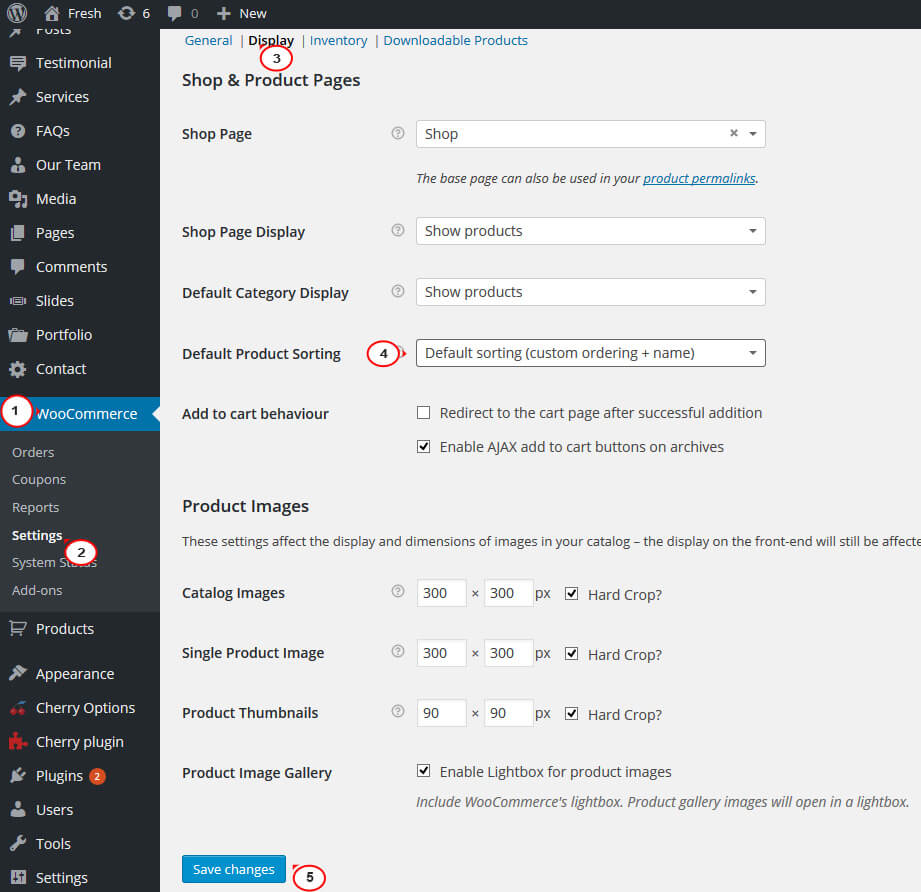
- سپس بر روی Sort Products که در بالای صفحه لیست محصولات است کلیک کنید، بر این اساس شما می توانید سفارشی سازی تربیت محصولات را شروع نمایید.
این تنظیمات به طور خودکار محصولات را بر اساس حروف الفبا در فروشگاه شما مرتب خواهد کرد. با این حال، شما همچنین می توانید این تنظیمات را برای ایجاد یک مرتب سازی کاملا سفارشی برای محصولات ووکامرس استفاده کنید.
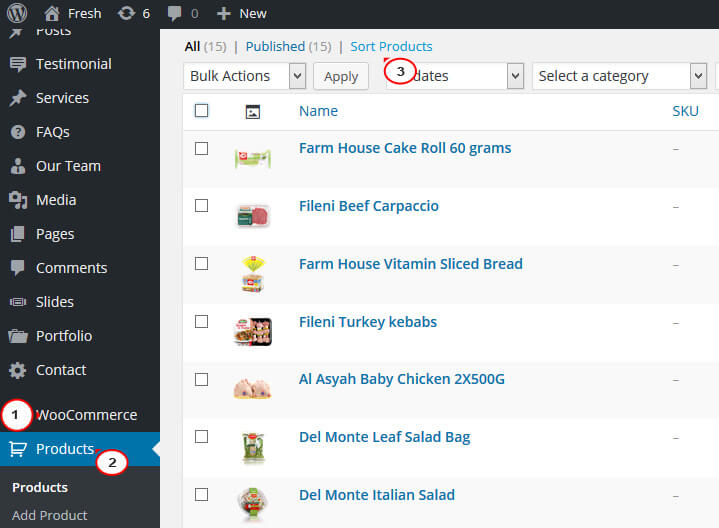
- عمل قبلی به شما اجازه می دهد محصولات را بکشید و رها کنید به داخل و همچنین محصولاتی را که برای صفحه فروشگاه خود انتخاب کرده اید را مرتب نمایید. توجه داشته باشید که اگر شما شروع به تغییر ترتیب پیشفرض محصولات ووکامرس کنید، محصولات تان به طور کامل بر اساس ترتیبی که شما انتخاب کرده اید سفارشی می شوند، مرتب سازی بر اساس حروف الفبا در حال حاضر از بین خواهد رفت.
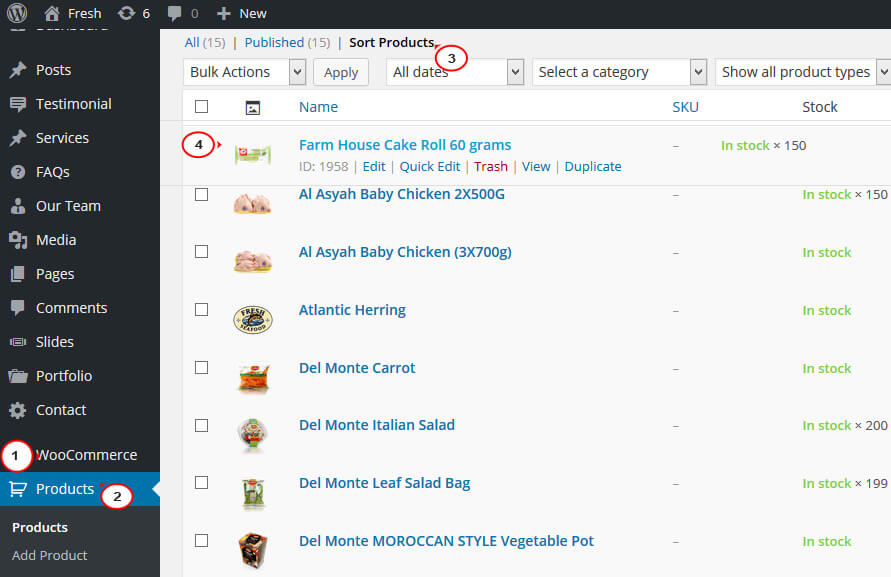
- عمل کشیدن و رها کردن محصولات Menu Order را که در آدرس Product Data > Advanced برای هر محصول قرار دارد را تغییر خواهد داد. و هیچ روشی برای ریست تمام menu orders به حالت 0 وجود ندارد. اگر شما می خواهید به مرتب سازی بر اساس حروف الفبا برگردید، باید menu order را به حالت 0 برای هر محصول به صورت دستی ریست کنید که این کار می تواند برای فروشگاه هایی که خیلی بیشتر از چند نوع محصول دارند، فوق العاده وقت گیر باشد.
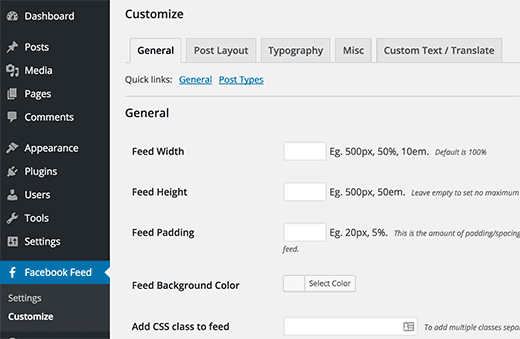
5. شما همچنین می توانید به صورت دستی menu order را که در آدرس Product Data > Advanced قرار دارد ویرایش نمایید. محصولات با menu order 0 در ابتدا نمایش داده می شود سپس 1 و 2 و 3 و غیره. شما می توانید از این برای ایجاد مرتب سازی خود، و یا گروهی از محصولات که با هم بر اساس حروف الفبا مرتب خواهند شد استفاده کنید.
برای مثال، اگر محصولات مختلف menu order = 1 داشته باشند. پس آنها بر اساس حروف الفبا با هم بعد از هر گونه محصولاتی با menu order = 0 نمایش داده می شوند.
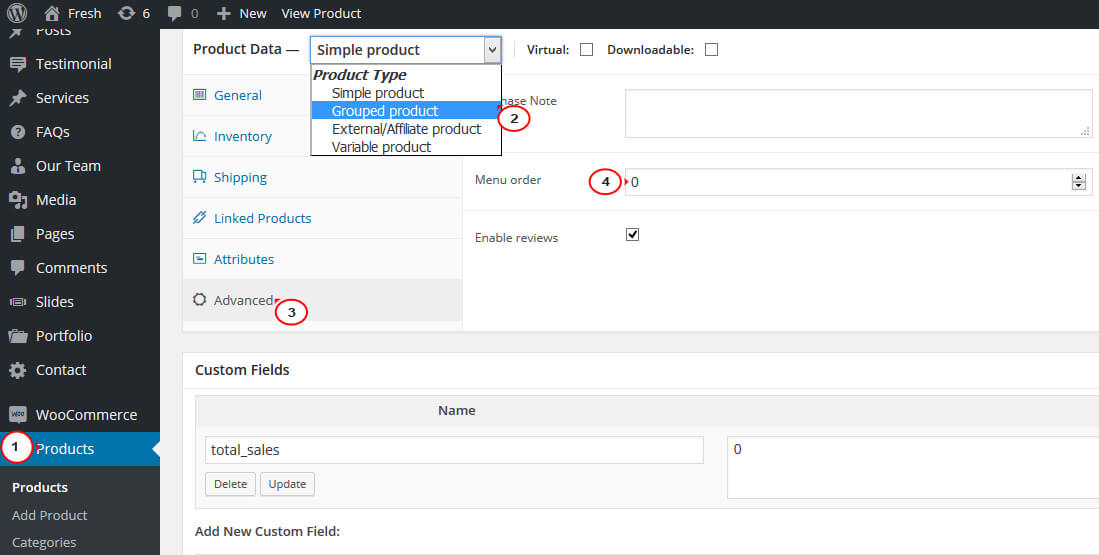

سلام خسته نباشید
از من ووکامرس فارسی هست و این گزینه ها را نداره
چرا؟
لطف کنید راهنمایی کنید
سلام
آموزش ها با توجه به وکامرس انگلیسی توضیح داده شده است.
در ووکامرس فارسی به مسیر ووکامرس>پیگربندی>محصولات>نمایش و گذینه مرتبسازی پیشفرض ( مرتبسازی مرسوم + نام) را انتخاب کنید
حالا در داخل پنل به صفحه محصولات مراجعه کرده و بالای محصولات روی لینک “ترتیب محصولات” کلیک کنید.
حالا محصولات رو با کشیدن به بالا و پایین میتونید مرتبط کنید.
چنین چیزی نیست در ووکامرس فارسی سایت ما
سلام
آموزش اصلاح شد. این گذینه در نسخه جدید ووکامرس به بخش نمایش>سفارشی سازی>ووکامرس منتقل شده است
باتشکر
سلام
ممنون از آموزشتون.
تعداد محصولات سایت من خیلی زیاد هستش و نیاز دارم محصولات را براساس ۲ شرط: موجود بودن و جدیدترین در بالای دستهبندی مرتب کنم.
برای نیاز من راهکاری دارید؟
سپاس